Forfatter:
Lewis Jackson
Oprettelsesdato:
13 Kan 2021
Opdateringsdato:
1 Juli 2024
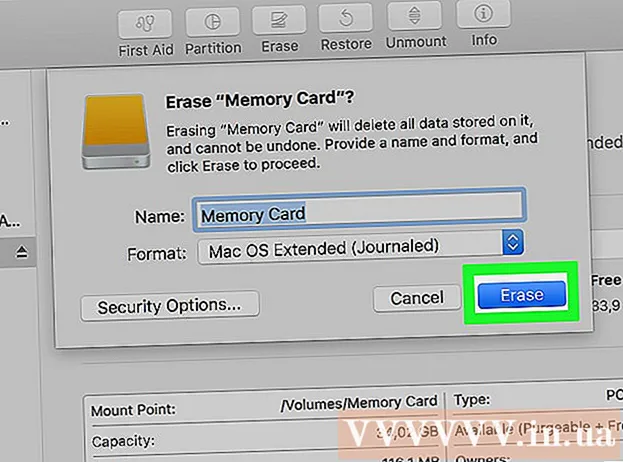
Indhold
Her er en artikel, der viser dig, hvordan du formaterer et SD-kort - en type aftagelig hukommelse, der ofte bruges i kameraer, tablets og telefoner. Formatering af ethvert drev sletter de filer, der er gemt på det Så husk at sikkerhedskopiere filer på SD-kort (såsom fotos eller videoer), før du formaterer.
Trin
Metode 1 af 3: På Android OS
(Indstillinger) på Android med tandhjulsikonet i din enheds App-skuffe.
Klik på Windows-logoet i nederste venstre hjørne af skærmen.
- Du kan også trykke på tasten ⊞ Vind.

på venstre side af startvinduet for at åbne File Explorer.
Klik på Min computer med dit skrivebordsikon i venstre side af File Explorer-vinduet.

Klik på navnet på SD-kortet. Du kan se navnet på kortet under overskriften "Enheder og drev" midt i vinduet Denne pc. Navnet på SD-kortet ledsages normalt af "SDHC" -tegn.
Klik på kortet Styre (Administrer) i menuen øverst til venstre i dette pc-vindue.

Klik på Format (Format) øverst til venstre i vinduet med et flashdrevikon og en rød cirkelpil over. Dette åbner vinduet Format.
Klik på boksen "Filsystem" under overskriften "Filsystem" nær toppen af siden. Skærmen viser en liste med følgende muligheder:
- NTFS Windows-operativsystemets standardformat og kun egnet til Windows.
- FAT32 Bredt kompatibelt format. Velegnet til Windows og Mac, men har en hukommelsesgrænse på 2 terabyte sammen med en maksimal kapacitet for hver fil på 4 gigabyte.
- exFAT (anbefales) - Velegnet til Windows og Mac, ingen hukommelsesgrænse.
Klik for at vælge det ønskede format.
- Hvis du har formateret hukommelsen før, skal du markere afkrydsningsfeltet Hurtig formatering (Hurtig formatering).
Klik på Start, vælg derefter Okay lader Windows begynde at formatere SD-kortet.
- Fotos på dit SD-kort slettes under behandlingen.
Klik på Okay efter anmodning. Dette viser, at SD-kortet er blevet ændret for at understøtte det valgte format. reklame
Metode 3 af 3: På Mac-operativsystemer
Indsæt SD-kortet i computeren. Din computer har normalt et tyndt, bredt eksternt stik til montering af SD-kortet.
- Sørg for at indsætte hjørnet af SD-kortet foran det og siden med mærkaten opad.
- Mange nyere Mac-computere har ikke et SD-kortstik, du skal købe en USB-kortlæser for at forbinde SD-kortet via USB.
Åbn Finder med et blåt ansigtikon i Dock.
Klik på Gå (Gå) øverst på skærmen til venstre for din Macs menulinje.
Klik på Hjælpeprogrammer (Hjælpeprogrammer) på valglisten Gå.
Dobbeltklik Diskværktøj (Diskværktøj) midt på siden Hjælpeprogrammer.
- Widgets på denne side er normalt arrangeret i alfabetisk rækkefølge.
Klik på navnet på hukommelseskortet i vinduet til venstre på siden Diskværktøj.
Klik på kortet Slette (Slet) øverst i vinduet Diskværktøj.
Klik på feltet under overskriften "Format" i midten af siden. Dette viser en liste med følgende muligheder:
- Mac OS udvidet (journalført) - Mac-standardformat, kun Mac.
- Mac OS udvidet (journaliseret, krypteret) - Den krypterede version af standard Mac-formatet.
- Mac OS Extended (store og små bogstaver, journaliseret) Mac-version af standardformatet, som opfører sig forskelligt for filer med samme navn, men med store forskelle (såsom "file.txt" og "File.txt") ).
- Mac OS Extended (Skift mellem store og små bogstaver, journaliseret, krypteret) Kombinationen af ovenstående tre formatmuligheder til Mac-formatet.
- MS-DOS (FAT) Velegnet til Windows- og Mac-computere, men har en filbegrænsning på 4 gigabyte.
- ExFAT (anbefales) - Velegnet til Windows- og Mac-computere uden hukommelsesbegrænsning.
Klik på det format, du vil bruge til at indstille som indstillingerne for SD-kortet.
Klik på Slette (Slet), og klik derefter på Slette når du bliver spurgt. Dette gør det muligt for Mac at begynde at slette og omformatere SD-kortet. Når processen er afsluttet, understøtter dit SD-kort det valgte format. reklame
Råd
- SD-kortlæsere koster normalt mindre end 200.000 VND.
Advarsel
- Hvis du ikke tager sikkerhedskopi af SD-kortet inden formatering, kan du ikke gendanne slettede filer.



